win10更改账户权限设置的最佳方法 win10如何更改账户权限设置
更新时间:2024-04-30 17:45:41作者:yang
在使用Windows 10操作系统时,有时候我们需要对账户权限进行一些调整,以确保系统安全性和个人隐私,在Win10中,更改账户权限设置的最佳方法是通过控制面板或设置应用程序进行操作。通过简单的步骤,我们可以轻松地调整不同账户的权限,保护我们的数据和个人信息安全。如果你想了解更多关于Win10如何更改账户权限设置的方法,请继续阅读本文。
具体方法如下:
1、找并打开控制面板,将查看方式切换为“小图标”;
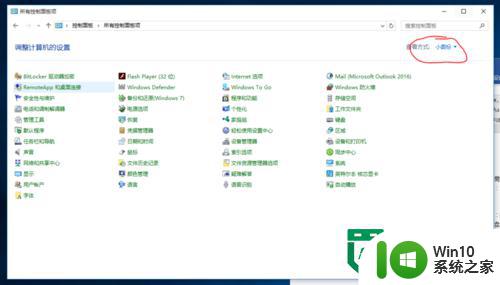
2、打开“用户账户”选项,选择“更改账户的控制设置”;
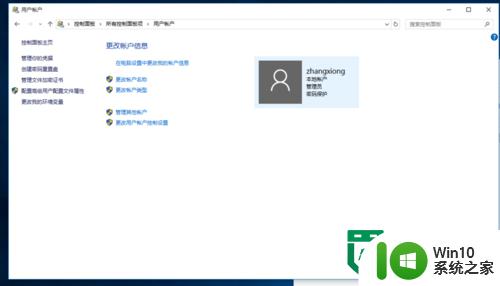
3、 在打开的窗口中将“始终通知”更改为“从不通知”点击“确定”关闭窗口;
4、然后会弹出一个提示窗口,点击“是”,设置完毕,并关闭打开的窗口。
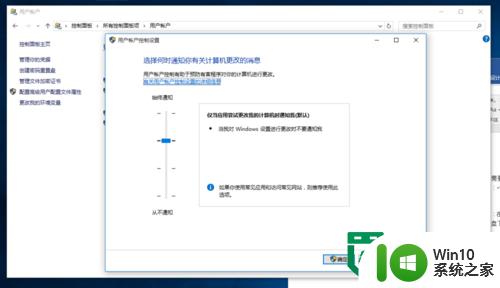
以上就是关于win10更改账户权限设置的最佳方法的全部内容,有出现相同情况的用户就可以按照小编的方法了来解决了。
win10更改账户权限设置的最佳方法 win10如何更改账户权限设置相关教程
- win10系统怎么更改用户账户权限 Win10系统如何修改用户账户权限步骤
- win10获得管理员权限还是没办法更改账户名称怎么办 win10如何获取管理员权限修改账户名称
- winwin10系统更改账户设置没有改用microsoft账户登录选项如何解决 Win10系统更改账户设置后没有选择Microsoft账户登录的解决方法
- win10开启账户admin权限的操作步骤 win10怎么开启账户admin权限
- 如何在win10中打开系统管理员账户 如何更改win10用户权限为系统管理员权限
- win10修改用户权限 win10如何修改帐户信息权限
- win10更改为管理员账户的方法 win10怎么更改成管理员账户
- 没有更改账户名称 win10 win10更改账户名称方法
- win10设置管理员权限的方法 win10如何修改管理员权限
- win10该系统对指定的账户没有授权怎么办 Win10系统如何添加账户授权权限
- win10 20H2版本用户权限设置在哪里 如何在Windows 10 20H2版本中打开用户账户控制设置
- win10账户名称修改的步骤 如何在win10中更改账户名称
- 蜘蛛侠:暗影之网win10无法运行解决方法 蜘蛛侠暗影之网win10闪退解决方法
- win10玩只狼:影逝二度游戏卡顿什么原因 win10玩只狼:影逝二度游戏卡顿的处理方法 win10只狼影逝二度游戏卡顿解决方法
- 《极品飞车13:变速》win10无法启动解决方法 极品飞车13变速win10闪退解决方法
- win10桌面图标设置没有权限访问如何处理 Win10桌面图标权限访问被拒绝怎么办
win10系统教程推荐
- 1 蜘蛛侠:暗影之网win10无法运行解决方法 蜘蛛侠暗影之网win10闪退解决方法
- 2 win10桌面图标设置没有权限访问如何处理 Win10桌面图标权限访问被拒绝怎么办
- 3 win10关闭个人信息收集的最佳方法 如何在win10中关闭个人信息收集
- 4 英雄联盟win10无法初始化图像设备怎么办 英雄联盟win10启动黑屏怎么解决
- 5 win10需要来自system权限才能删除解决方法 Win10删除文件需要管理员权限解决方法
- 6 win10电脑查看激活密码的快捷方法 win10电脑激活密码查看方法
- 7 win10平板模式怎么切换电脑模式快捷键 win10平板模式如何切换至电脑模式
- 8 win10 usb无法识别鼠标无法操作如何修复 Win10 USB接口无法识别鼠标怎么办
- 9 笔记本电脑win10更新后开机黑屏很久才有画面如何修复 win10更新后笔记本电脑开机黑屏怎么办
- 10 电脑w10设备管理器里没有蓝牙怎么办 电脑w10蓝牙设备管理器找不到
win10系统推荐
- 1 番茄家园ghost win10 32位官方最新版下载v2023.12
- 2 萝卜家园ghost win10 32位安装稳定版下载v2023.12
- 3 电脑公司ghost win10 64位专业免激活版v2023.12
- 4 番茄家园ghost win10 32位旗舰破解版v2023.12
- 5 索尼笔记本ghost win10 64位原版正式版v2023.12
- 6 系统之家ghost win10 64位u盘家庭版v2023.12
- 7 电脑公司ghost win10 64位官方破解版v2023.12
- 8 系统之家windows10 64位原版安装版v2023.12
- 9 深度技术ghost win10 64位极速稳定版v2023.12
- 10 雨林木风ghost win10 64位专业旗舰版v2023.12